
LightPDF Editor puede ayudarte a insertar páginas locales, páginas en blanco o eliminar páginas en un documento PDF. Es una herramienta indispensable para mejorar la eficiencia del trabajo y el aprendizaje, descárgala ahora.
Insertar páginas
- Insertar página en blanco: haz clic en Página > Insertar > Insertar página en blanco.
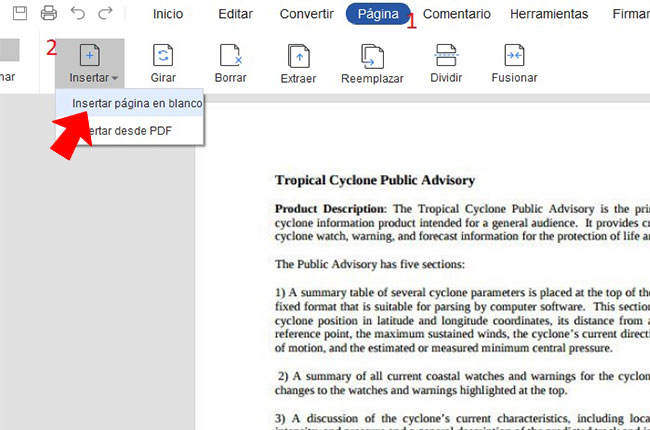
- Insertar PDFs: haz clic en Página > Insertar > Insertar desde PDF > introduce el rango y dónde quieres insertar > Insertar.
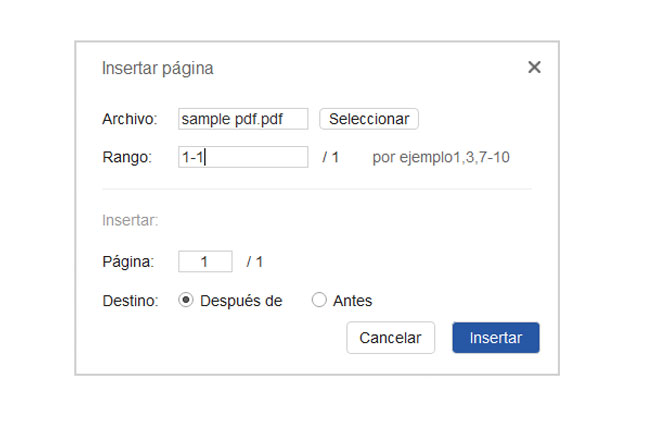
- Insertar en miniatura: haz clic en el botón de miniatura de la izquierda > haz clic con el botón derecho en una miniatura o espacio en blanco > Insertar páginas o Insertar un archivo.
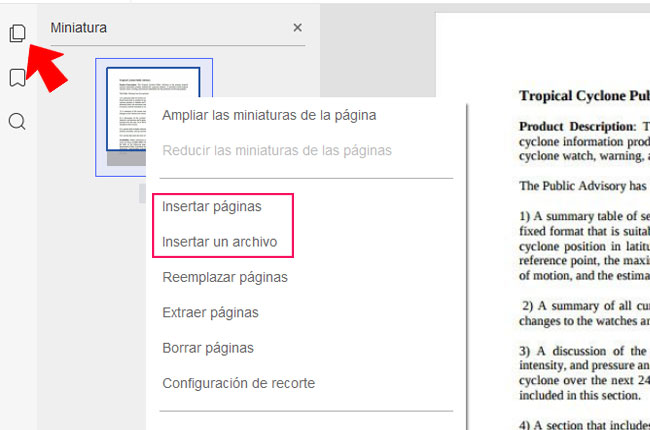
Eliminar páginas
- Borrar páginas: haz clic en Página > Borrar > selecciona la página que quieras borrar, como 10-200 > Borrar.
- Eliminar en miniatura: haz clic en el botón de miniatura de la izquierda > haz clic con el botón derecho en una miniatura o en un espacio en blanco > Eliminar páginas > selecciona la página que quieres eliminar > Eliminar.
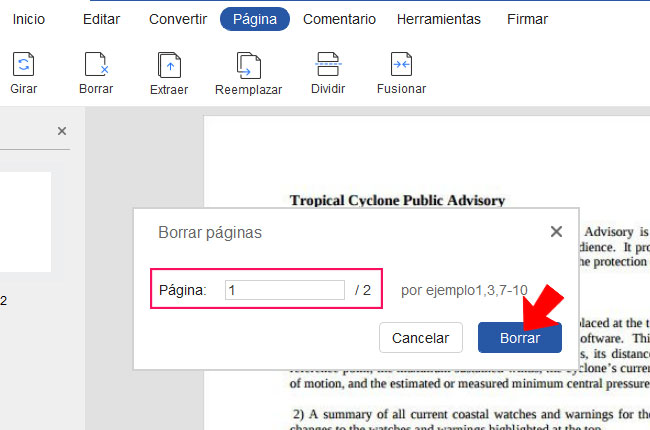
Rotar páginas
- En el sentido de las agujas del reloj (Método 1): Haz clic con el botón derecho del ratón en la página> selecciona Girar en el sentido de las agujas del reloj.
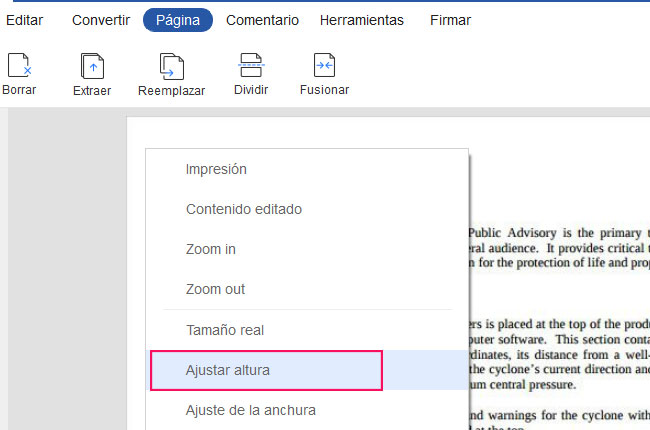
- En el sentido de las agujas del reloj (método 2): haz clic en Página > Girar > introduce el número de página que quieres girar, como por ejemplo 8-22 > selecciona 90° en el sentido de las agujas del reloj > Girar.
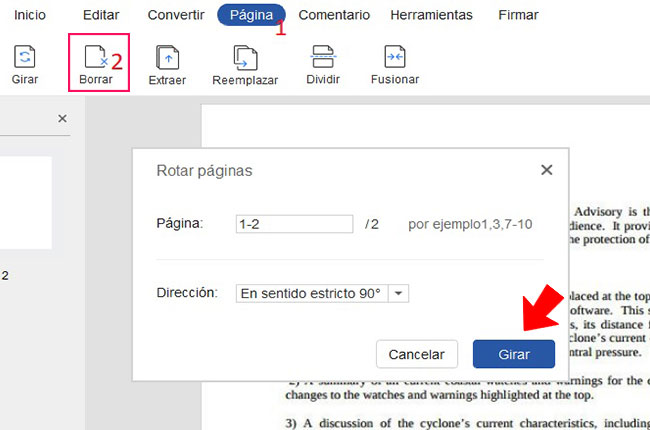
- En sentido contrario a las agujas del reloj: haz clic en Página > Girar > introduce el número de página que quieres girar > selecciona 90° en sentido contrario a las agujas del reloj > Girar.
- Girar en la miniatura: haz clic en el botón de la miniatura de la izquierda > haz clic con el botón derecho en la página que quieras girar > selecciona Girar en el sentido de las agujas del reloj o Girar en el sentido contrario.
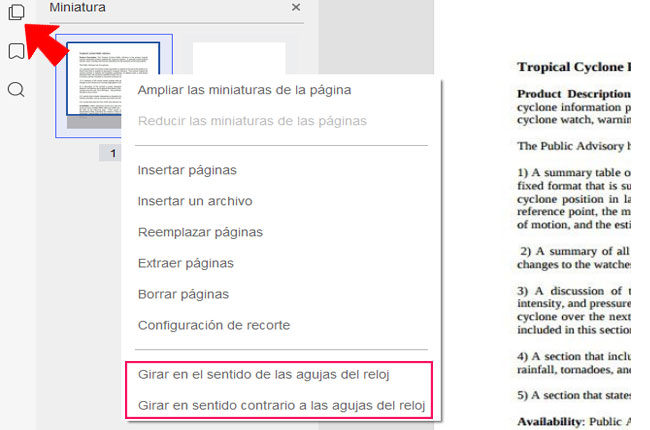
Si encuentras algún problema en el proceso de utilización del Editor LightPDF, no dudes en ponerte en contacto con nosotros.
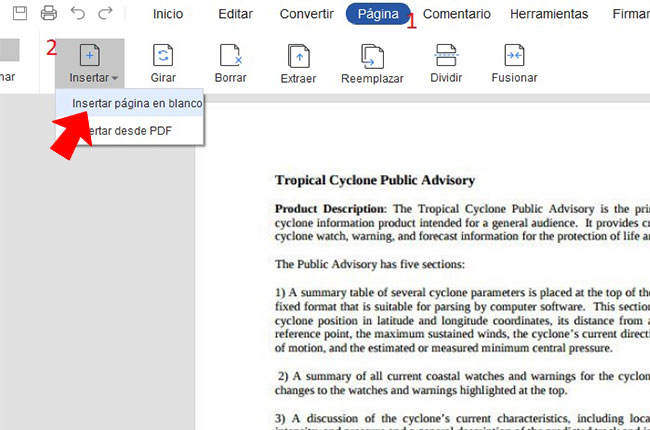
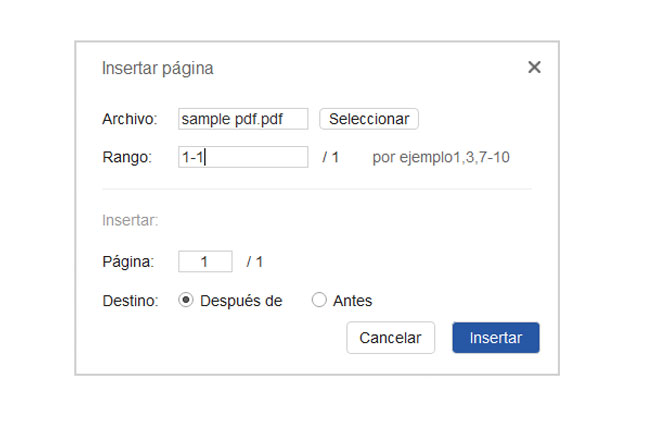
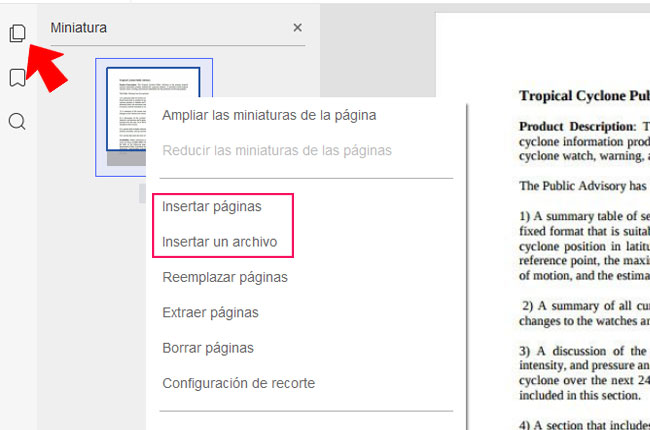
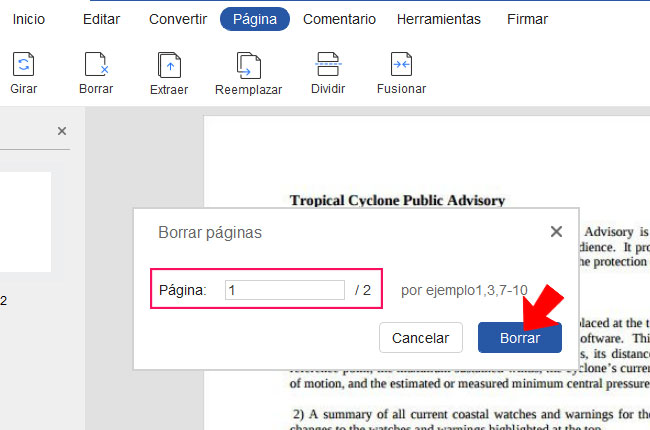
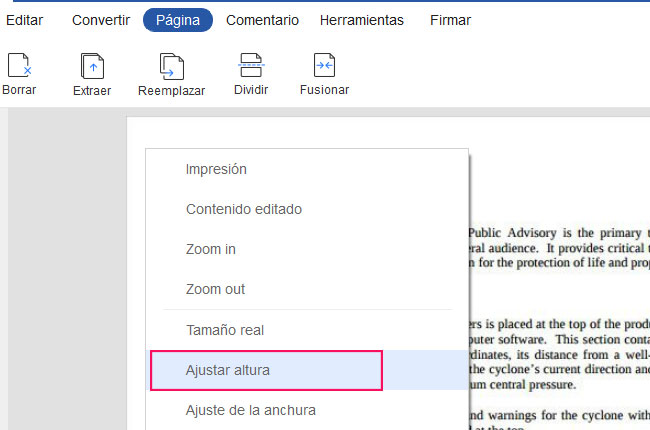
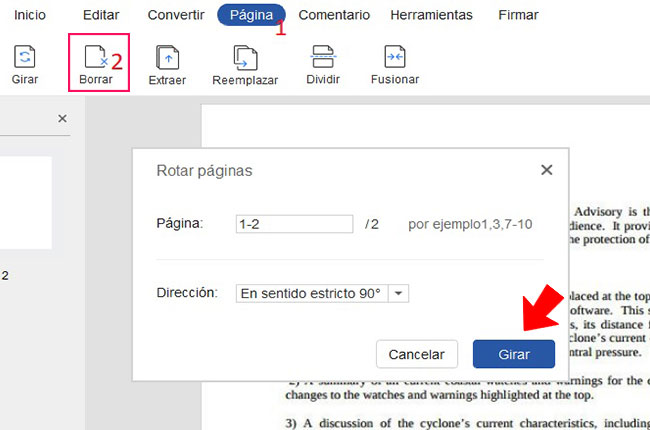
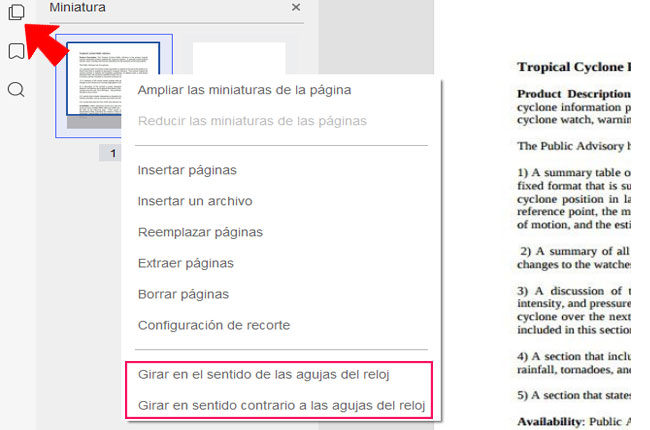
Dejar un comentario